用Excel做线性回归分析
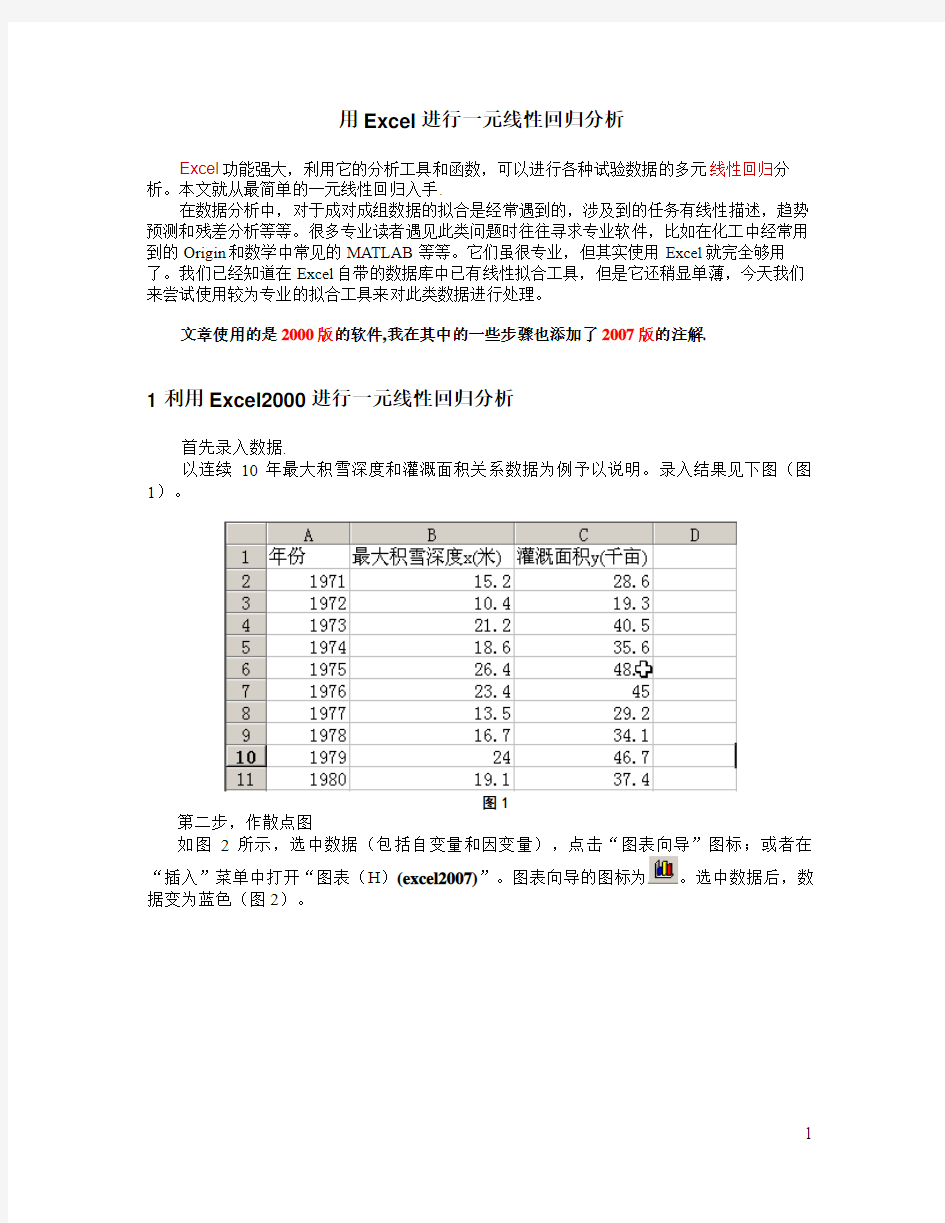

用Excel进行一元线性回归分析
Excel功能强大,利用它的分析工具和函数,可以进行各种试验数据的多元线性回归分析。本文就从最简单的一元线性回归入手.
在数据分析中,对于成对成组数据的拟合是经常遇到的,涉及到的任务有线性描述,趋势预测和残差分析等等。很多专业读者遇见此类问题时往往寻求专业软件,比如在化工中经常用到的Origin和数学中常见的MATLAB等等。它们虽很专业,但其实使用Excel就完全够用了。我们已经知道在Excel自带的数据库中已有线性拟合工具,但是它还稍显单薄,今天我们来尝试使用较为专业的拟合工具来对此类数据进行处理。
文章使用的是2000版的软件,我在其中的一些步骤也添加了2007版的注解.
1 利用Excel2000进行一元线性回归分析
首先录入数据.
以连续10年最大积雪深度和灌溉面积关系数据为例予以说明。录入结果见下图(图1)。
图1
第二步,作散点图
如图2所示,选中数据(包括自变量和因变量),点击“图表向导”图标;或者在
“插入”菜单中打开“图表(H)(excel2007)”。图表向导的图标为。选中数据后,数据变为蓝色(图2)。
图2
点击“图表向导”以后,弹出如下对话框(图3):
图3
在左边一栏中选中“XY散点图”,点击“完成”按钮,立即出现散点图的原始形式(图4):
图4
第三步,回归
观察散点图,判断点列分布是否具有线性趋势。只有当数据具有线性分布特征时,才能采用线性回归分析方法。从图中可以看出,本例数据具有线性分布趋势,可以进行线性回归。回归的步骤如下:
⑴
首先,打开“工具”下拉菜单,可见数据分析选项(见图5)(2007为”数据”右端的”数据分析”):
图5 用鼠标双击“数据分析”选项,弹出“数据分析”对话框(图6):
图6
⑵然后,选择“回归”,确定,弹出如下选项表:
图7
进行如下选择:X、Y值的输入区域(B1:B11,C1:C11),标志,置信度(95%),新工作表组,残差,线性拟合图。
或者:X、Y值的输入区域(B2:B11,C2:C11),置信度(95%),新工作表组,残差,线性拟合图。
注意:选中数据“标志”和不选“标志”,X、Y值的输入区域是不一样的:前者包括数据标志:
最大积雪深度x(米)灌溉面积y(千亩)
后者不包括。这一点务请注意。
图8-1 包括数据“标志”
图8-2 不包括数据“标志”
⑶再后,确定,取得回归结果(图9)。
图9 线性回归结果
⑷ 最后,读取回归结果如下:
截距:356.2=a ;斜率:813.1=b ;相关系数:989.0=R ;测定系数:979.02=R ;F 值:945.371=F 。
⑸ 建立回归模型,并对结果进行检验
模型为:x y
813.1356.2?+= 至于检验,R 、R 2和F 值可以直接从回归结果中读出。实际上,8,05.0632.0989416.0R R =>=,检验通过。有了R 值,F 值和t 值均可计算出来。F 值的计算公式和结果为:
8,05.02
2
22
32.5945.371)
989416.01(1
1101989416
.0)
1(1
1
F R k n R F =>=---=
---=
显然与表中的结果一样。t 值的计算公式和结果为:
8,05.02
306.2286.191
110979416.01979416.01
1t k n R R t =>=---=
---=
回归结果中给出了残差(图10),据此可以计算标准离差。首先求残差的平方
2
2
)?(i i i y
y -=ε,然后求残差平方和107.16174.0724.1101
2=++==∑== n i i S ε,于是标准离差为
419.18
107.161)?(1112
===---=
∑=S v y y k n s n
i i
i 于是
15.0~1.0%15~100388.053
.36419.1=<==y s
图10 y 的预测值及其相应的残差等
进而,可以计算DW 值(参见图11),计算公式及结果为
751.0417.0)911.1()313.1()833.0417.0()313.1911.1()(DW 2
22221
22
2
1=++-+--+++-=-=
∑∑==- n
i i
n
i i i ε
εε
取05.0=α,1=k ,10=n (显然81110=--=v ),查表得94.0=l d ,29.1=u d 。显然,DW=0.751<94.0=l d ,可见有序列正相关,预测的结果令人怀疑。
图11 利用残差计算DW 值
最后给出利用Excel 快速估计模型的方法:
⑴ 用鼠标指向图4中的数据点列,单击右键,出现如下选择菜单(图12):
图12
⑵点击“添加趋势线(R)”,弹出如下选择框(图13):
图13
⑶在“分析类型”中选择“线性(L)”,然后打开选项单(图14):
图14
⑷在选择框中选中“显示公式(E)”和“显示R平方值(R)”(如图14),确定,立即得到回归结果如下(图15):
图15
在图15中,给出了回归模型和相应的测定系数即拟合优度。
